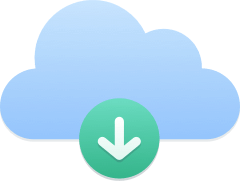לאחר שהורדתם והתקנתם את אפליקציית Kavkom ב-iOS , השלב הבא הוא לוודא שההגדרות וההרשאות שלכם מוגדרות כהלכה כדי להשתמש ב-Kavkom בתנאים הטובים ביותר.
הגדרת אפליקציית Kavkom ב-iOS
אפשר גישה לקאווקום
- התחבר באמצעות פרטי ההתחברות שלך לחשבון Kavkom ובחר את שפת התצוגה.
- לאחר מכן תראו חלונות הרשאה המבקשים הרשאות להקלטת שמע ולביצוע וניהול שיחות טלפון על מנת להגדיר את האפליקציה שלכם.
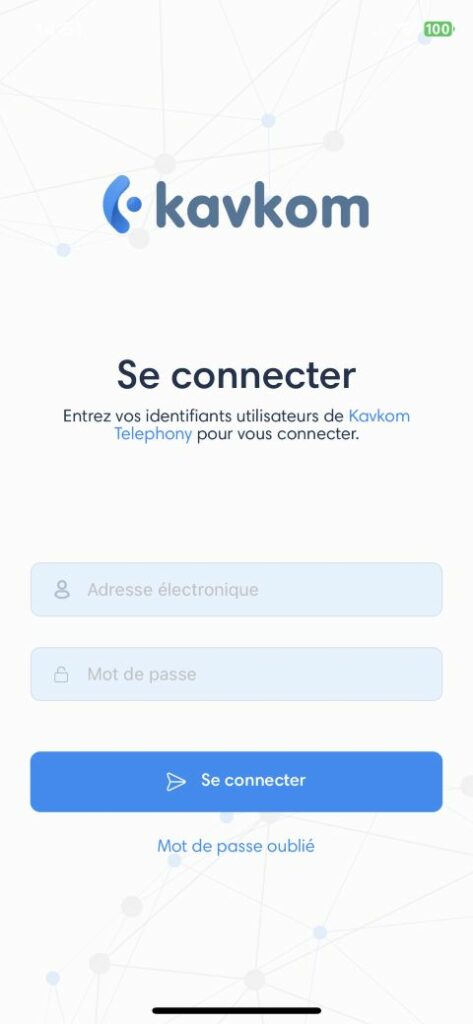
הגדרות יישום
החשבון שלי
תפריט "החשבון שלי" של אפליקציית Kavkom מאפשר לך לצפות בשלוחה שלך, לשנות את שפת התצוגה של האפליקציה ולשנות את הסיסמה עבור חשבון המשתמש שלך ב-Kavkom.
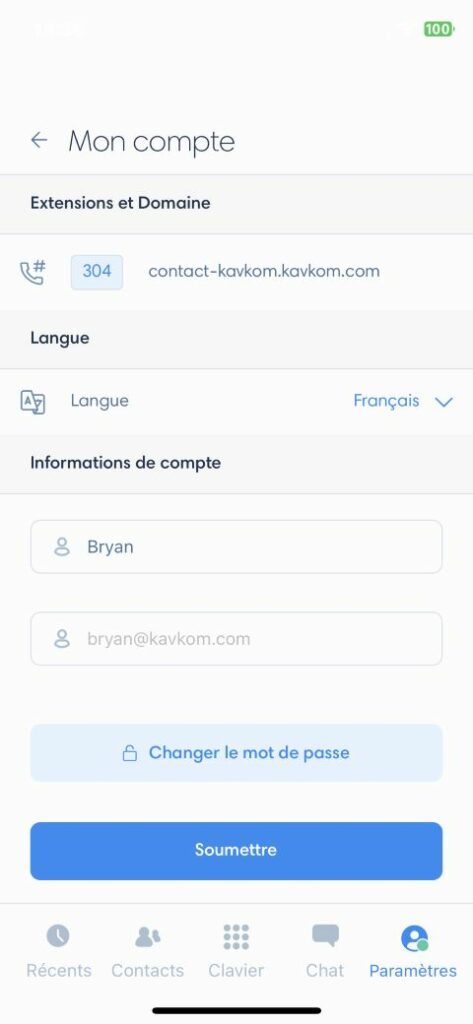
צלילים וציוד היקפי
בתפריט זה יש לך אפשרות לשנות את הצלצול המושמע במהלך התראות קוליות.
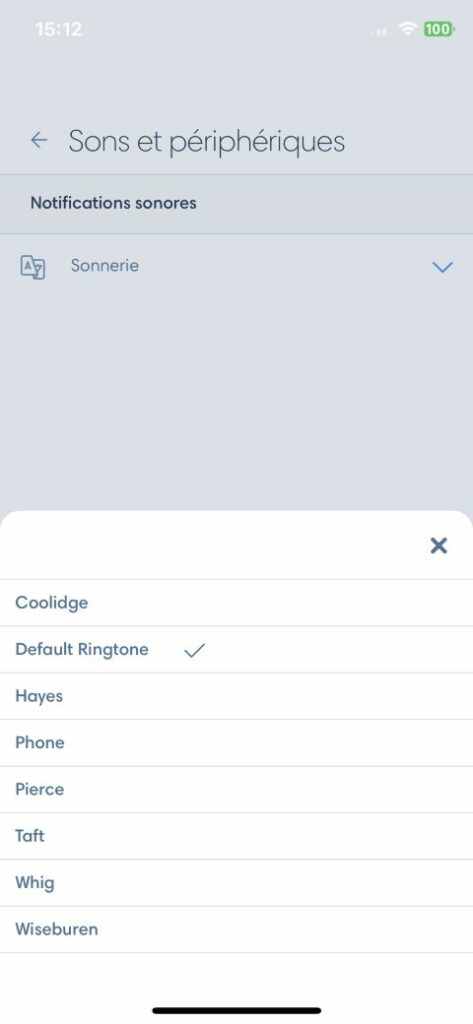
העדפות שיחה
דחייה אוטומטית במהלך שיחה מאפשרת לך לנתב מחדש שיחות נכנסות בזמן שאתה כבר בשיחה.
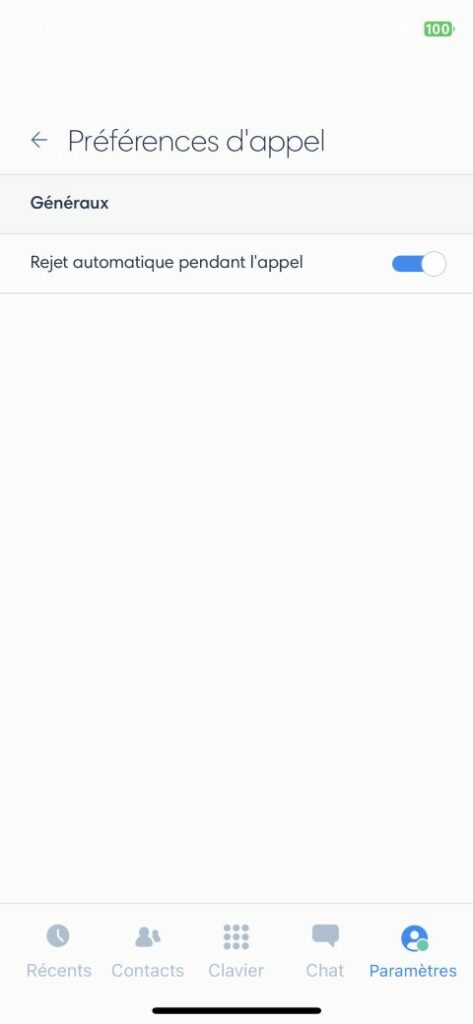
הִשׁתַלְבוּת
- חיפוש לידים בשיחות : כאשר אינטגרציה מותקנת, מאפשר לך להציג פרטי קשר בעת קבלת או ביצוע שיחות.
- חיפוש לידים באופן בלעדי ב-Kavkom CRM : מאפשר לך להציג פרטי קשר המבוססים על מסד הנתונים של Kavkom CRM בלבד, גם אם מותקנת אינטגרציה אחרת.
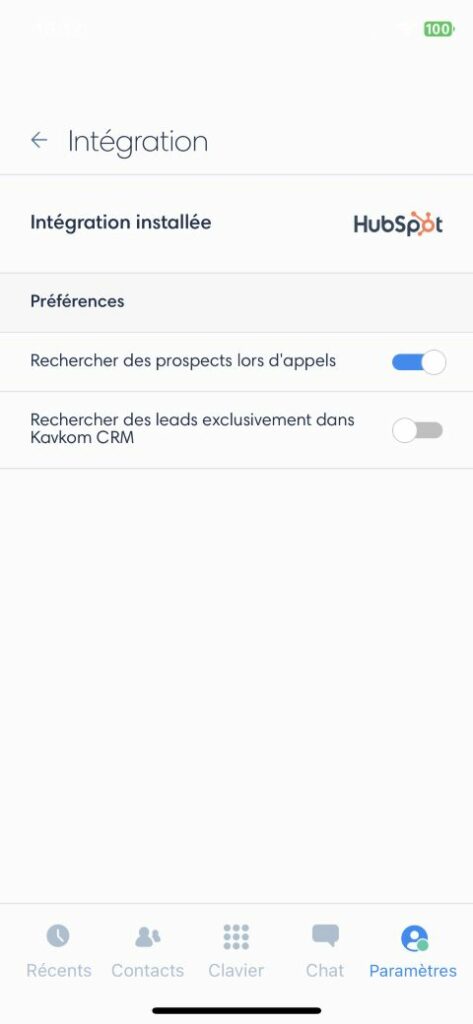
סטָטוּס
בתפריט "הגדרות", ניתן להשבית קבלת שיחות על ידי הגדרת הסטטוס שלך ל"לא זמין".

שימוש באפליקציית Kavkom ב-iOS
ניווט באפליקציית Kavkom ב-iOS הוא קל. כשאתם מתחברים לאפליקציה לראשונה, מסך ברירת המחדל שלכם הוא לוח המקשים שבו תוכלו לבצע שיחות יוצאות.
מעל לוח המקשים, באפשרותך לעבור בין המספרים הווירטואליים השונים שלך , כולל מספרים רב-תכליתיים מאומתים ומספרי זיכרון מקצועיים , כדי לבחור איזה מהם ברצונך להציג למתכתבים שלך בשיחות עתידיות.
התיבה "הזן מספר" מאפשרת לך לבחור את המדינה שאליה ברצונך להתקשר מבלי להזין את קידומת המדינה. ניתן להקליד מספר באמצעות לוח המקשים או להדביק אותו מהלוח.
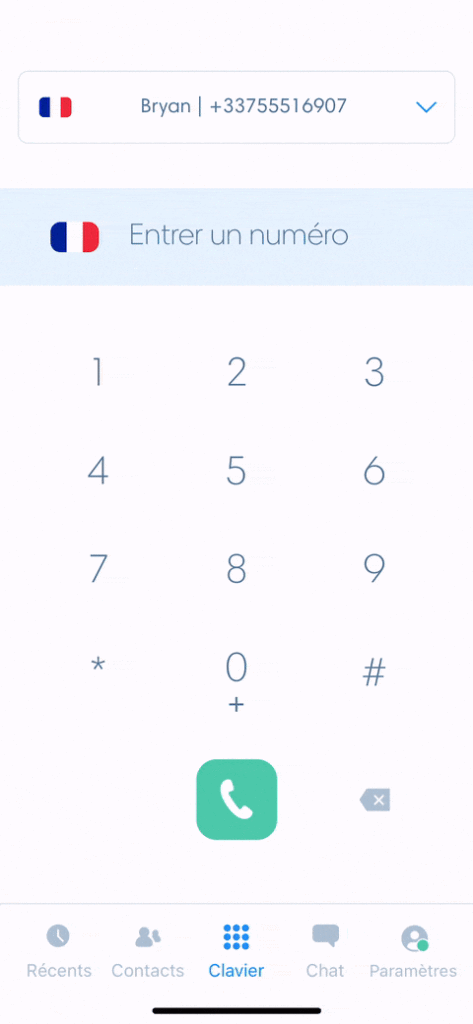
תצוגת שיחה
במהלך שיחה, אלו המקשים והפונקציות המתאימות:
- שתיקה: השתקת המיקרופון
- מקלדת: הצג את לוח המקשים המספרי
- הוסף: הזמן משתתף
- העברה: העברת השיחה לחבר צוות או למספר חיצוני
- בהמתנה: העבר את הכתב להמתנה
- אודיו: הפעל או כבה את הרמקול
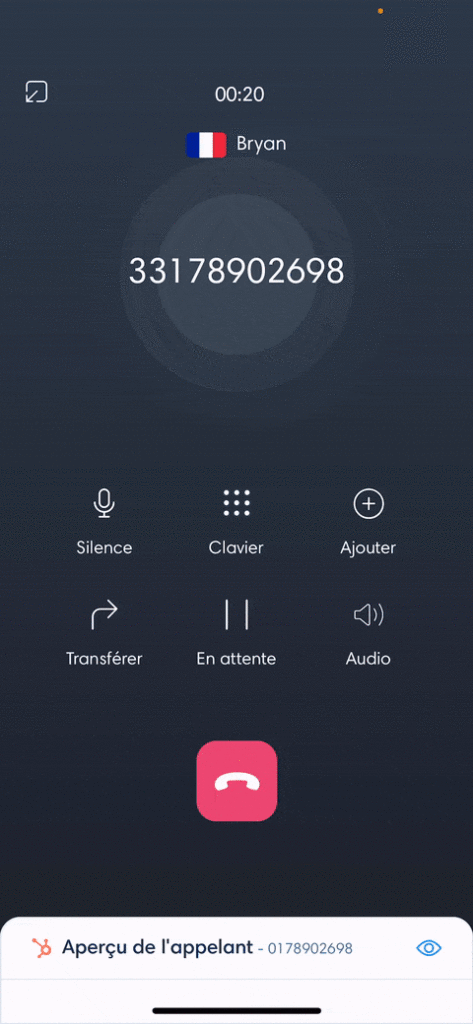
זיהוי הכתב
על ידי הפעלת חיפוש אנשי קשר באמצעות אינטגרציה או Kavkom CRM, כרטיס איש הקשר מופיע עם המידע שלו בעת ביצוע שיחה נכנסת או יוצאת. לאחר מכן יש לך אפשרות לגשת במהירות לכרטיס המתאים ב-CRM שלך בלחיצה אחת, או ליצור שם איש קשר.
העברת שיחה
העבירו את השיחות שלכם ישירות לעמית פנימי או לקו חיצוני. הקישו על "העברה", בחרו "הזן איש קשר", או השתמשו בסרגל החיפוש "הזן איש קשר" כדי למצוא את העמית, או הזינו את מספר הטלפון של היעד.
לאחר מכן הקש על:
- "העבר עכשיו" כדי לבצע העברה ישירה
- "התקשר תחילה" כדי לדבר עם מקבל ההעברה לפני אישור ההעברה.
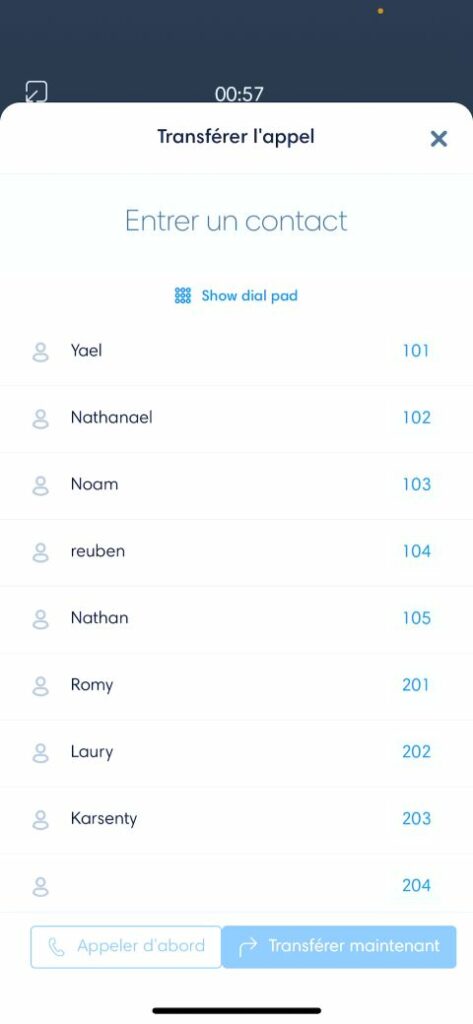
לוח מקשים מספרי
כדי להציג את לוח המקשים במהלך שיחה לביצוע פעולה (לדוגמה, לחיוג מספר בתפריט IVR, או כאשר עליך להזין קוד סודי), הקש על מקש "לוח מקשים". הקש על הצלב בפינה הימנית העליונה כדי לסגור אותו.
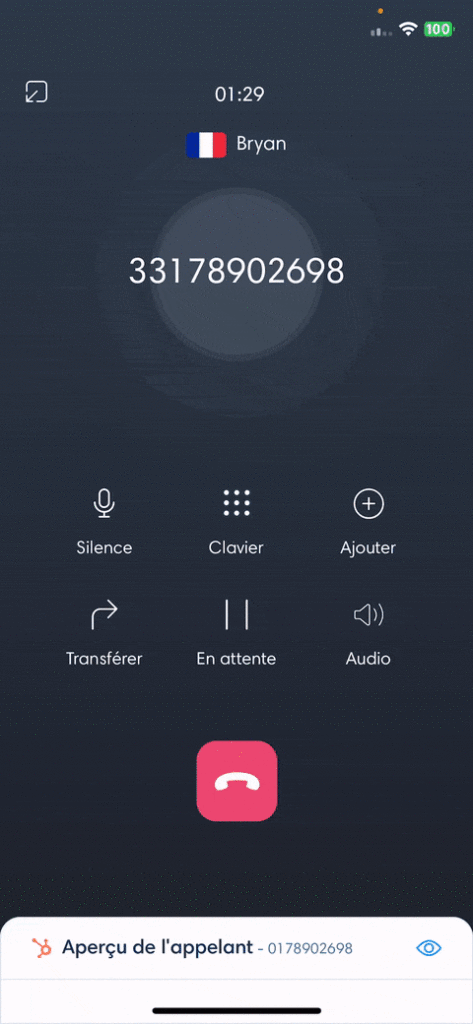
הזמנה להשתתף בשיחה
כדי להזמין צד שלישי לשיחת הטלפון, הקישו על "הוסף", לאחר מכן בחרו את העמית לעבודה או הזינו את מספר הטלפון.
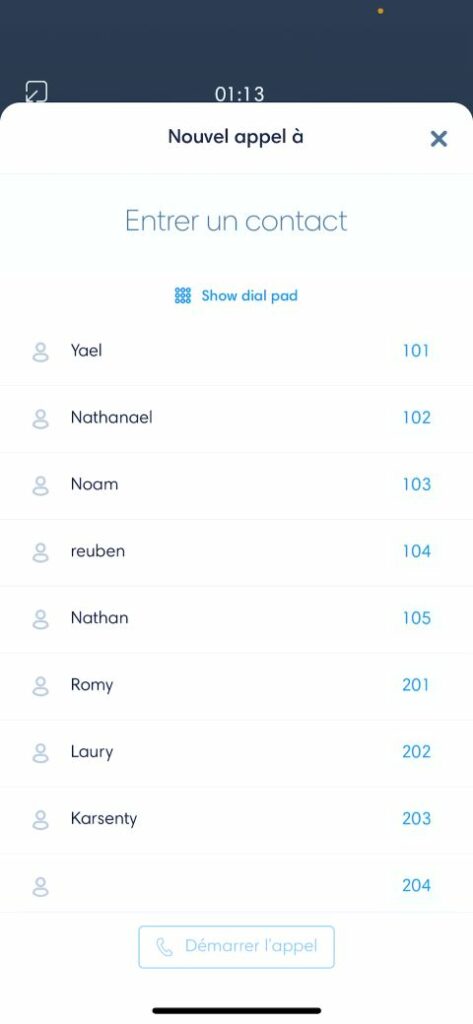
הַמתָנָה
על ידי לחיצה על כפתור "המתנה", ניתן להעביר את המתקשרים להמתנה תוך כדי השמעת מוזיקה. לחץ שוב על המקש כדי לחדש את השיחה.
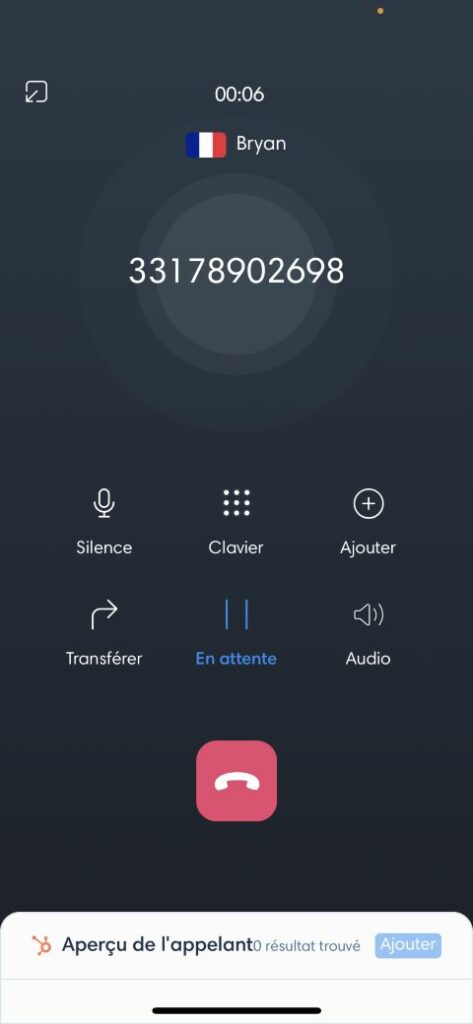
צמצם את חלון השיחה
הקשה על הסמל בפינה השמאלית העליונה ממזערת את חלון השיחה הנוכחי, ומאפשרת לך לנווט בתפריטי האפליקציה בזמן השיחה. הקש על הפס הירוק כדי לחזור לחלון השיחה.
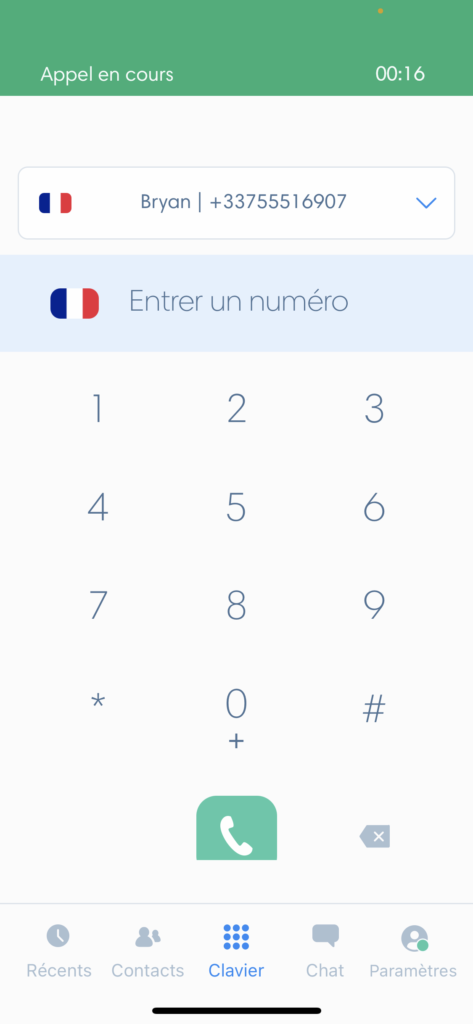
היסטוריית שיחות
צפה בהיסטוריית השיחות שלך מכל אחד מהמספרים שלך. תוכל לראות שיחות יוצאות ונכנסות וכן הודעות קוליות. בנוסף למספר הטלפון, שם איש הקשר מוצג כאשר שילוב מופעלת והמספר תואם לאיש קשר במערכת ה-CRM שלך.
מצא שיחות
כדי למצוא בקלות שיחות, ניתן לחפש או להשתמש במסננים על ידי לחיצה על "מסננים" בפינה השמאלית העליונה ובחירת כיוון, טווח תאריכים, עמית או מספר מהתצוגה.
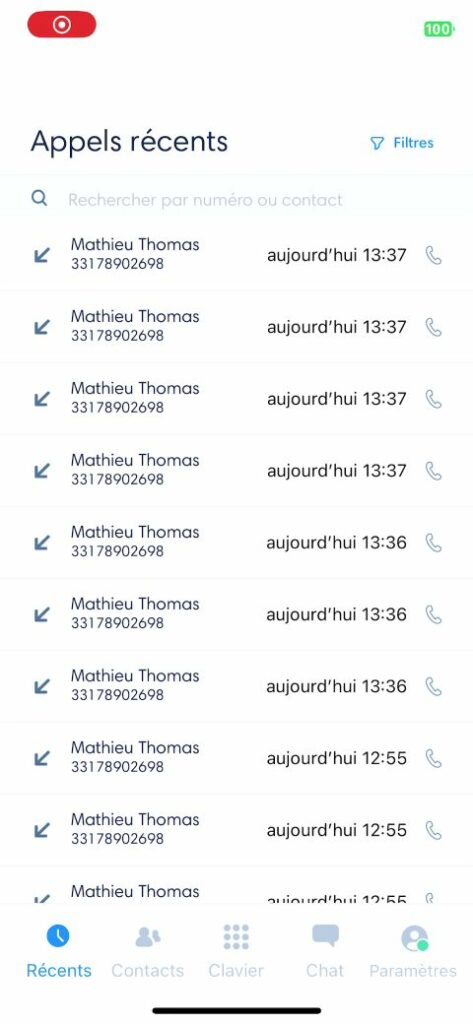
פרטי השיחה
לחיצה על שיחה אחרונה תוביל אותך לפרטי השיחה, להקלטה, לכרטיס איש הקשר אם המספר שמור ב-CRM שלך, ולהיסטוריית השיחות עבור מספר זה.
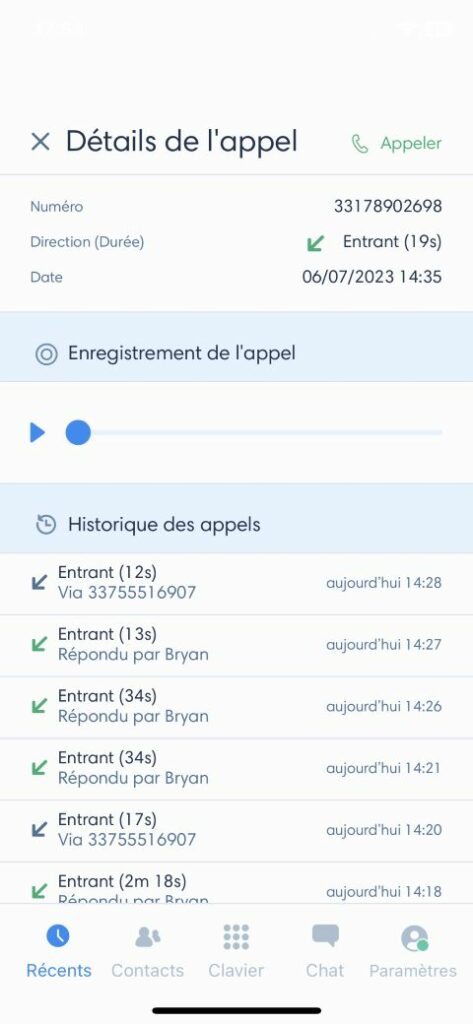
אנשי קשר
מצא את רשימת חברי הצוות שלך כדי ליצור איתם קשר במהירות.
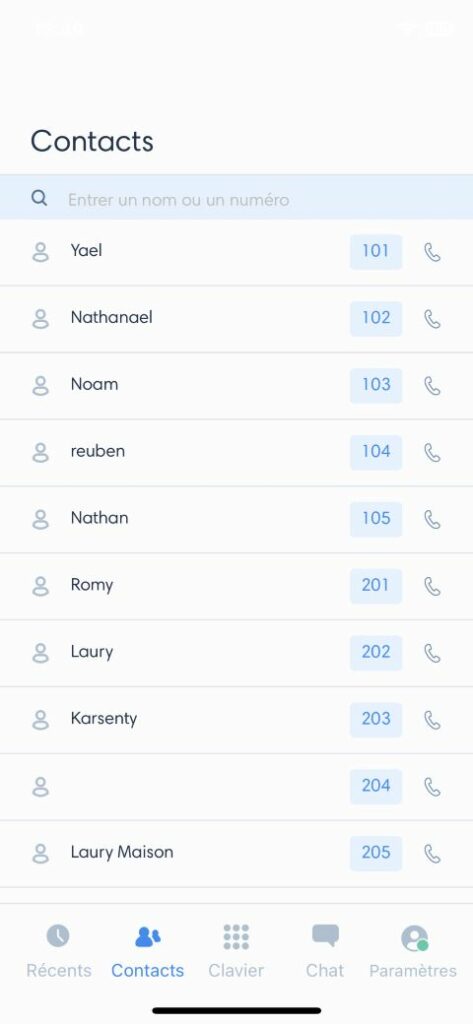
עכשיו אתם יודעים איך להגדיר ולהשתמש בכל התכונות של אפליקציית Kavkom Phone ב-iOS!
לכל שאלה נוספת בנוגע להתקנה ושימוש באפליקציית Kavkom Phone עבור iOS, אנא אל תהססו לפנות לתמיכה הטכנית שלנו.